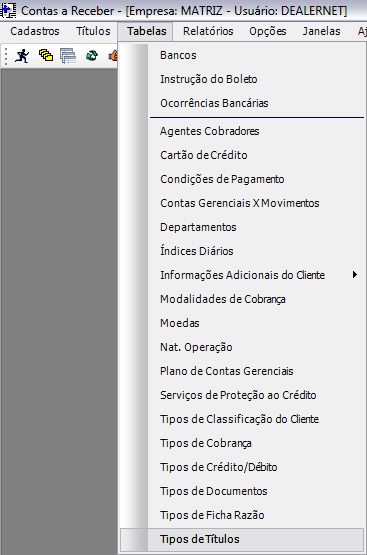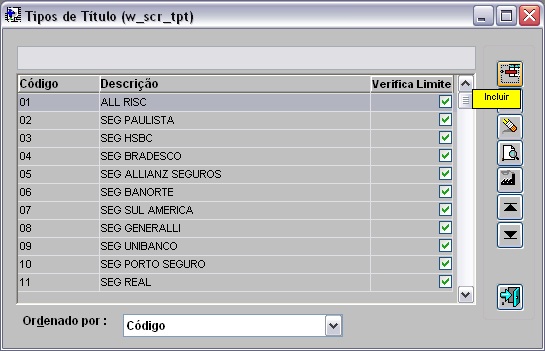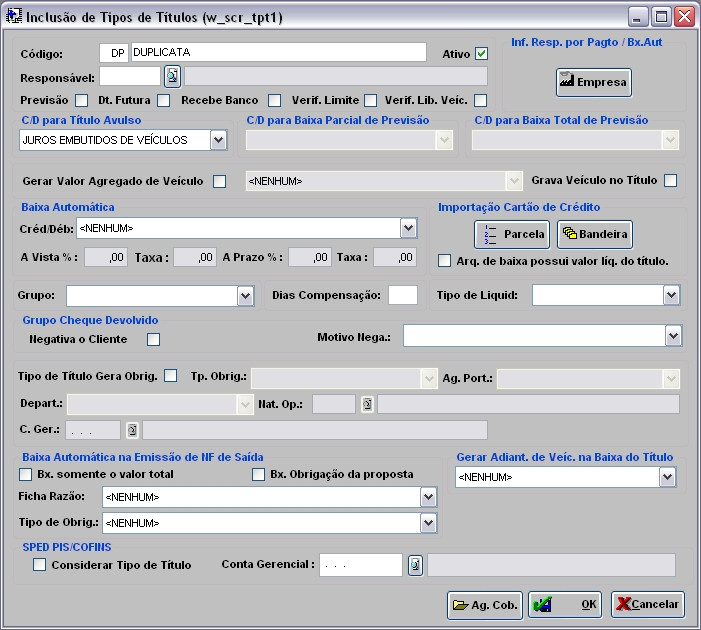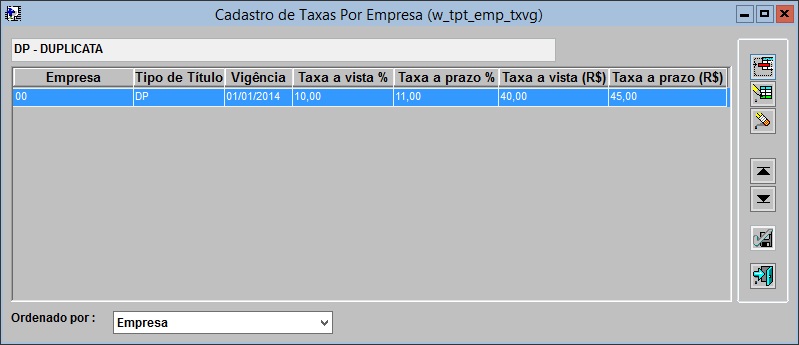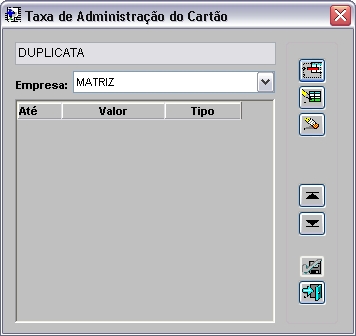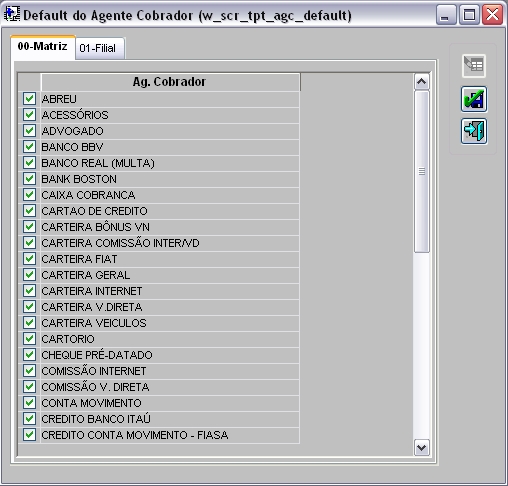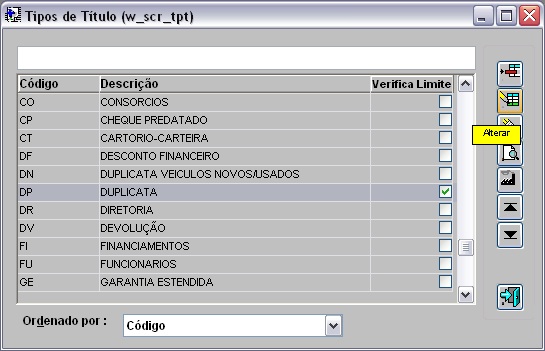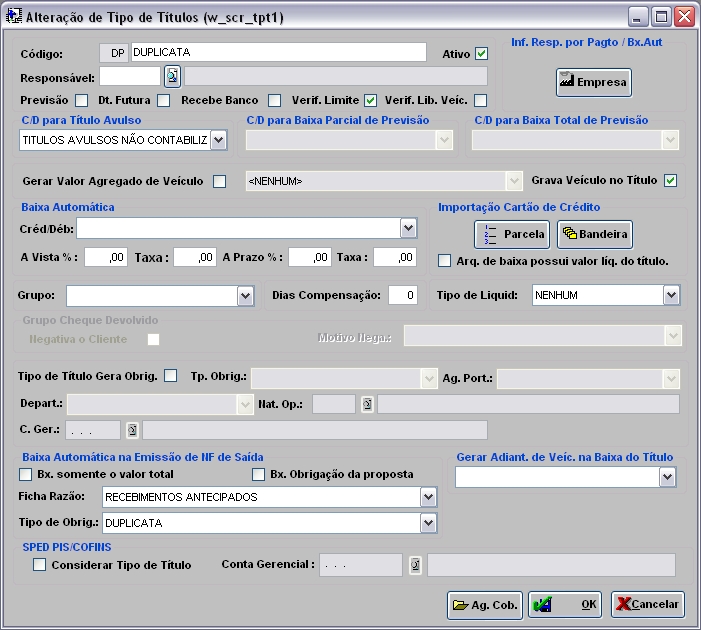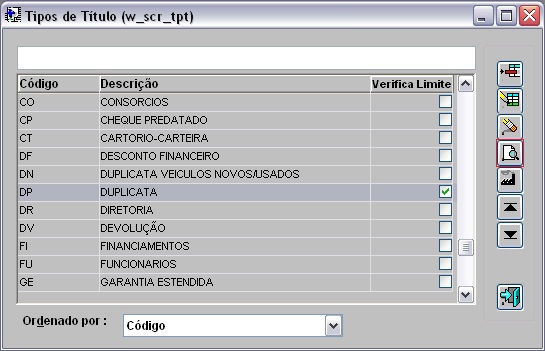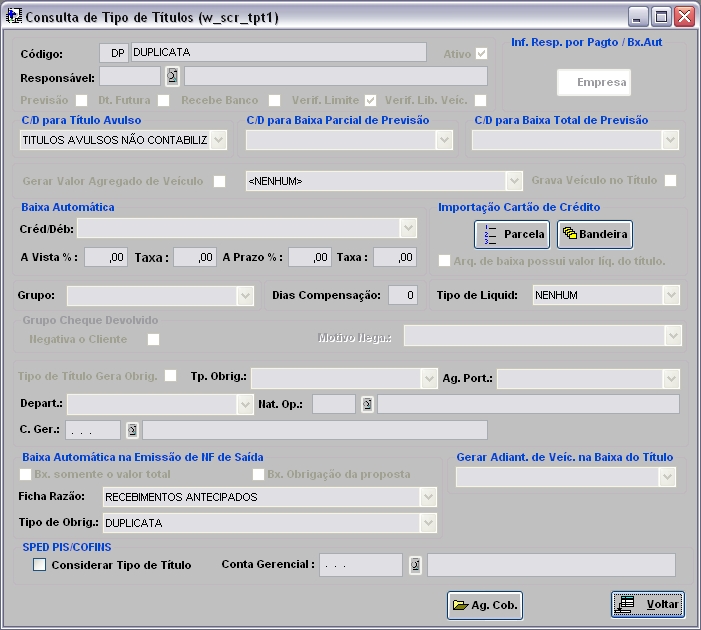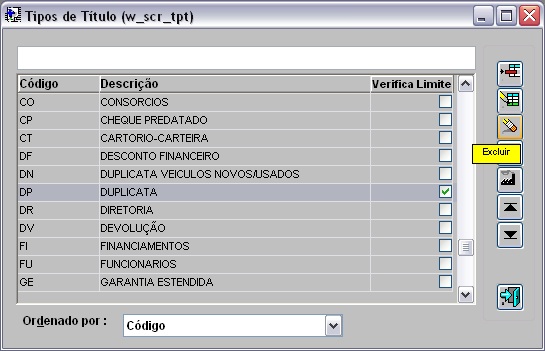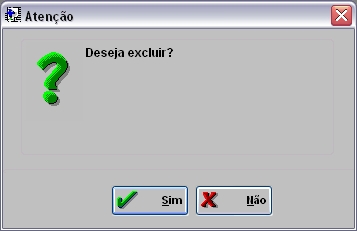De Dealernet Wiki | Portal de Soluçăo, Notas Técnicas, Versőes e Treinamentos da Açăo Informática
(âIncluindo Tipos de TĂtulos) |
(âIncluindo Tipos de TĂtulos) |
||
| Linha 53: | Linha 53: | ||
:'''Taxa''': valor da taxa para cartĂŁo a prazo. | :'''Taxa''': valor da taxa para cartĂŁo a prazo. | ||
'''Nota:''' | '''Nota:''' | ||
| - | * <p align="justify">Caso não haja configuração de taxas de administração do cartão de crédito para cada empresa, o sistema considera os campos ''A Vista %/Taxa'', ''A Prazo%/Taxa''.</p> | + | * <p align="justify">Caso não haja configuração de taxas de administração do cartão de crédito (configuraçÔes realizadas através do botão ''Empresa'') para cada empresa, o sistema considera os campos ''A Vista %/Taxa'', ''A Prazo%/Taxa''.</p> |
:'''Grupo''': para selecionar o grupo do tipo de tĂtulo. | :'''Grupo''': para selecionar o grupo do tipo de tĂtulo. | ||
Edição de 16h57min de 15 de outubro de 2014
Tabela de conteĂșdo |
Introdução
A Tabela Tipos de TĂtulos tem por objetivo cadastrar os tipos de tĂtulos a serem usadas nas obrigaçÔes a serem pagas, como: notas fiscais presentes nos mĂłdulos de BalcĂŁo, Estoque, Oficina e VeĂculos.
Utilizando Tabela Tipos de TĂtulos
Incluindo Tipos de TĂtulos
1. No menu principal clique no botĂŁo Tabelas;
2. Em seguida selecione a opção Tipos de TĂtulos;
3. Na janela Tipos de TĂtulos clique no botĂŁo Incluir;
4. Na janela InclusĂŁo de Tipos de TĂtulos informe o CĂłdigo e Descrição;
Entendendo os campos:
- CĂłdigo: cĂłdigo do tipo de tĂtulo.
- Descrição: descrição do tipo de tĂtulo.
- Ativo: indica que o tipo de tĂtulo estĂĄ ativo.
Inf. Resp. por Pagto/Bx.Aut
- Empresa: para cadastrar o responsĂĄvel pelo pagamento de um determinado tĂtulo numa determinada empresa.
- Responsåvel: responsåvel pelo pagamento. Ex.: cartão de crédito onde o responsåvel é a VISA.
- PrevisĂŁo: gera um tĂtulo de previsĂŁo (incrementando a sĂ©rie de um tĂtulo de mesmo nĂșmero).
- Dt.Futura: para permitir que o tĂtulo tenha data de emissĂŁo maior que a data atual
- Recebe Banco: para habilitar ou nĂŁo Banco/AgĂȘncia/Conta na tela de tĂtulos.
- Verif. Limite: verifica ou nĂŁo o limite no momento da venda.
- Verif.Lib.VeĂc.: verifica ou nĂŁo a liberação do veĂculo no momento da venda.
C/D para TĂtulo Avulso: serve para informar qual serĂĄ o crĂ©dito/dĂ©bito para tĂtulo avulso.
C/D para Baixa Parcial de Previsão: serve para informar qual serå a previsão da baixa parcial. Só é habilitada quando marcada a opção Previsão.
C/D para Baixa Total de Previsão: serve para informar qual serå a previsão da baixa total. Só é habilitada quando marcada a opção Previsão.
- Gerar Valor Agregado de VeĂculo: quando marcada gera valor agregado. O campo ao lado Ă© habilitado para escolha do valor agregado.
- Grava VeĂculo no TĂtulo: para gravar veĂculo no tĂtulo.
Baixa AutomĂĄtica
- Créd/Déb: crédito/débito da taxa de administração do cartão de crédito usado na tela de baixa automåtica.
- A Vista %: valor do percentual da taxa para cartĂŁo Ă vista.
- Taxa: valor da taxa para cartĂŁo Ă vista.
- A Prazo %: valor do percentual da taxa para cartĂŁo Ă prazo.
- Taxa: valor da taxa para cartĂŁo a prazo.
Nota:
-
Caso não haja configuração de taxas de administração do cartão de crédito (configuraçÔes realizadas através do botão Empresa) para cada empresa, o sistema considera os campos A Vista %/Taxa, A Prazo%/Taxa.
- Grupo: para selecionar o grupo do tipo de tĂtulo.
Dias Compensação: para definir a data em que o valor vai entrar no fluxo de caixa. A data informada tem por objetivo alimentar a planilha do Fluxo de Caixa do IGE (Indicadores de Gerenciais Executivos).
Tipo de Liquid: informar o tipo de liquidação a ser utilizado no tipo de tĂtulo, possibilitando alterar a forma de pagamento da proposta de veĂculos, apĂłs a emissĂŁo da NF.
Importação Cartão de Crédito
- Parcela: para cadastrar a taxa administrativa por parcela.
- Bandeira: para cadastrar a administradora do cartĂŁo.
Arq. de baixa possui valor lĂq. do tĂtulo.: para identificar se o arquivo de retorno de baixa dos tĂtulos de cartĂŁo de crĂ©dito possui ou nĂŁo o valor lĂquido ou taxa administrativa cobrada.
Grupo Cheque Devolvido
Negativa o Cliente: para permitir negativar o cliente no momento da inserção de um tĂtulo do tipo Cheque Devolvido. Toda vez em que for incluir um tĂtulo do tipo Cheque Devolvido, o sistema negativa o cliente.
- Motivo Nega: para selecionar o motivo da negativação do tipo Cheque Devolvido.
Tipo de TĂtulo Gera Obrig.: para selecionar o tipo de tĂtulo que gera obrigação. Quando selecionada habilitam as opçÔes abaixo para preenchimento.
- Tp.Obrig.: para selecionar o tipo de obrigação.
- Ag.Port.: para selecionar o agente cobrador.
- Depart.: para selecionar o departamento.
- Nat.Op.: para selecionar a natureza de operação.
- C.Ger.: para selecionar a conta gerencial.
Baixa AutomĂĄtica na EmissĂŁo de NF de SaĂda
Bx. somente o valor total.: para definir se somente o valor total deve ser baixado automaticamente no momento da emissĂŁo da Nota Fiscal de SaĂda.
Bx. Obrigação da proposta: para baixar automaticamente a obrigação da proposta com o tĂtulo gerado pela O.S. Desta forma, o sistema realiza o encontro de contas automĂĄtico da obrigação da proposta com o tĂtulo gerado pela O.S. Para isto, cadastrar um tipo de obrigação, na tabela Tipos de ObrigaçÔes; associar este tipo de obrigação a um serviço adicional, na tabela de Serviços Adicionais; cadastrar um tipo de tĂtulo e nele marcar o checkbox Bx.Obrigação da proposta, definir o Tipo de Obrig. e marcar a opção Grava VeĂculo no TĂtulo, nesta tabela; associar o tipo de obrigação a uma condição de pagamento, na tabela CondiçÔes de Pagamento para que a Obrigação do serviço adicional na proposta e o TĂtulo da Ordem de Serviço sejam gerados. Vale ressaltar que a baixa automĂĄtica do tĂtulo gerado pela OS com a obrigação da proposta sĂł serĂĄ realizada se: for o mesmo valor, para o mesmo veĂculo, para a mesma obrigação gerada.
- Ficha RazĂŁo.: serve para informar a ficha razĂŁo que deverĂĄ ser utilizada para realizar o encontro de contas.
- Tipo de Obrig.: para informar o tipo de obrigação que serå utilizado para realizar o encontro de contas.
Nota:
-
Ao realizar encontro de contas automåtico de Nota Fiscal de Peças e Serviços, o sistema verifica se existe saldo na ficha razão ou se existe alguma obrigação para o tipo informado que possa ser utilizada para fazer encontro de contas.
Gerar Adiant. de Veic. na Baixa do TĂtulo: para informar o crĂ©dito/dĂ©bito que serĂĄ usado no lançamento a ser gerado na baixa do tĂtulo. O campo lista apena os crĂ©ditos do controle bancĂĄrio que possuem crĂ©dito e dĂ©bito de tĂtulos e ficha razĂŁo.
SPED PIS/COFINS
Considerar Tipo de TĂtulo: ao marcar esta opção, o tipo de tĂtulo serĂĄ considerado no SPED PIS/COFINS.
Conta Gerencial: para especificar a conta gerencial do PIS/COFINS que possui tributação a ser considerada no SPED PIS/COFINS (nĂŁo necessariamente a mesma conta onde serĂŁo sempre lançados os tĂtulos criados com este tipo de tĂtulo, basta que possua a tributação desejada).
5. Clique no botĂŁo Empresa para cadastrar o responsĂĄvel pelo pagamento de um determinado tĂtulo numa determinada empresa;
Nota:
-
Caso nĂŁo haja nenhum responsĂĄvel cadastrado o sistema nĂŁo realiza a verificação do responsĂĄvel pelo pagamento do tĂtulo de uma determinada empresa.
7. Informe o CĂłdigo do cliente ou clique em ![]() para selecionar;
para selecionar;
8. No campo Lança Tx. de Adm. defina se gera taxa de administração (Sim) ou não gera taxa de administração (Não). Caso gere taxa de administração defina o percentual ou o valor da taxa, através do botão ![]() , na coluna "Taxa Adm";
, na coluna "Taxa Adm";
9. Na coluna C/D para TĂtulo Avulso configure o crĂ©dito/dĂ©bito para tĂtulo avulso por empresa, assim, o tipo de tĂtulo poderĂĄ ser contabilizado em uma ou mais empresas.
10. Na coluna Taxa Adm. clique em ![]() para informar as taxas de administração do cartão de crédito;
para informar as taxas de administração do cartão de crédito;
Notas:
-
A taxa de administração do cartĂŁo de crĂ©dito praticada no tipo de tĂtulo Ă© cadastrada para cada empresa. Ao processar a Baixa AutomĂĄtica de TĂtulos, o sistema verifica se hĂĄ informaçÔes de taxa de administração configurada para a empresa do tĂtulo, caso exista a baixa serĂĄ feita considerando essas configuraçÔes.
-
Para definir se o valor da taxa de administração do cartĂŁo de crĂ©dito seja lançado de forma automĂĄtica na inclusĂŁo do tĂtulo, basta selecionar na coluna Lança Tx. de Adm. a opção "Sim" e informar a o Perc. de Adm. ou Tx. de Adm.(a vista e a prazo) para que o tipo de tĂtulo calcule e inclua automaticamente a taxa de administração do cartĂŁo de crĂ©dito. Caso a opção "NĂŁo" seja selecionada o valor da taxa de administração de cartĂŁo de crĂ©dito nĂŁo serĂĄ lançada de forma automĂĄtica na inclusĂŁo do tĂtulo.
As configuraçÔes da Parcela e da Bandeira serĂŁo utilizadas na baixa automĂĄtica pelo robĂŽ da integração bancĂĄria, quando o tĂtulo da venda nĂŁo for localizado e no arquivo nĂŁo tiver o valor lĂquido ou a taxa administrativa. A partir da administradora, serĂĄ localizado o tipo de tĂtulo, a taxa administrativa para cĂĄlculo do valor lĂquido e consequentemente a localização do lançamento controlado. Conforme itens 7 e 8:
8. Clique no botĂŁo Parcela para cadastrar a taxa administrativa por parcela;
Nota:
-
O campo Até é para indicar até X parcelas serå cobrado x campo Valor por venda, que pode ser percentual ou valor fixo (campo Tipo).
9. Clique no botĂŁo Bandeira para cadastrar a administradora do cartĂŁo;
Nota:
-
O campo Bandeira Cartão serve para configurar a bandeira do cartão e o Tp. Venda para informar o tipo de venda Crédito ou Débito.
10. Clique no botĂŁo Ag. Cob para associar o(s) agente(s) cobrador(es) por empresa para o tipo de tĂtulo;
Nota:
-
No momento de emitir a Nota Fiscal de SaĂda no mĂłdulo de Oficina, o sistema valida o agente cobrador a partir do tipo de tĂtulo gerado para a modalidade de pagamento selecionada. Caso o agente cobrador configurado para o tipo de tĂtulo nĂŁo seja o mesmo selecionado na emissĂŁo da NFS de O.S. o sistema emite crĂtica informando que a nota nĂŁo serĂĄ emitida.
11. Clique em OK.
Alterando Tipos de TĂtulos
1. No menu principal clique no botĂŁo Tabelas;
2. Em seguida selecione a opção Tipos de TĂtulos;
3. Na janela Tipos de TĂtulos clique no botĂŁo Alterar;
4. Na janela Alteração de Tipos de TĂtulos altere as informaçÔes necessĂĄrias;
Entendendo os campos:
- CĂłdigo: cĂłdigo do tipo de tĂtulo.
- Descrição: descrição do tipo de tĂtulo.
- Ativo: indica que o tipo de tĂtulo estĂĄ ativo.
Inf. Resp. por Pagto/Bx.Aut
- Empresa: para cadastrar o responsĂĄvel pelo pagamento de um determinado tĂtulo numa determinada empresa.
- Responsåvel: responsåvel pelo pagamento. Ex.: cartão de crédito onde o responsåvel é a VISA.
- PrevisĂŁo: gera um tĂtulo de previsĂŁo (incrementando a sĂ©rie de um tĂtulo de mesmo nĂșmero).
- Dt.Futura: para permitir que o tĂtulo tenha data de emissĂŁo maior que a data atual
- Recebe Banco: para habilitar ou nĂŁo Banco/AgĂȘncia/Conta na tela de tĂtulos.
- Verif. Limite: verifica ou nĂŁo o limite no momento da venda.
- Verif.Lib.VeĂc.: verifica ou nĂŁo a liberação do veĂculo no momento da venda.
C/D para TĂtulo Avulso: serve para informar qual serĂĄ o crĂ©dito/dĂ©bito para tĂtulo avulso.
C/D para Baixa Parcial de Previsão: serve para informar qual serå a previsão da baixa parcial. Só é habilitada quando marcada a opção Previsão.
C/D para Baixa Total de Previsão: serve para informar qual serå a previsão da baixa total. Só é habilitada quando marcada a opção Previsão.
- Gerar Valor Agregado de VeĂculo: quando marcada gera valor agregado. O campo ao lado Ă© habilitado para escolha do valor agregado.
- Grava VeĂculo no TĂtulo: para gravar veĂculo no tĂtulo.
Baixa AutomĂĄtica
- Créd/Déb: crédito/débito da taxa de administração do cartão de crédito usado na tela de baixa automåtica.
- A Vista %: valor do percentual da taxa para cartĂŁo Ă vista.
- Taxa: valor da taxa para cartĂŁo Ă vista.
- A Prazo %: valor do percentual da taxa para cartĂŁo Ă prazo.
- Taxa: valor da taxa para cartĂŁo a prazo.
Nota:
-
Caso não haja configuração de taxas de administração do cartão de crédito para cada empresa, o sistema considera os campos A Vista %/Taxa, A Prazo%/Taxa.
- Grupo: para selecionar o grupo do tipo de tĂtulo.
Dias Compensação: para definir a data em que o valor vai entrar no fluxo de caixa. A data informada tem por objetivo alimentar a planilha do Fluxo de Caixa do IGE (Indicadores de Gerenciais Executivos).
Tipo de Liquid: informar o tipo de liquidação a ser utilizado no tipo de tĂtulo, possibilitando alterar a forma de pagamento da proposta de veĂculos, apĂłs a emissĂŁo da NF.
Importação Cartão de Crédito
- Parcela: para cadastrar a taxa administrativa por parcela.
- Bandeira: para cadastrar a administradora do cartĂŁo.
Arq. de baixa possui valor lĂq. do tĂtulo.: para identificar se o arquivo de retorno de baixa dos tĂtulos de cartĂŁo de crĂ©dito possui ou nĂŁo o valor lĂquido ou taxa administrativa cobrada.
Grupo Cheque Devolvido
Negativa o Cliente: para permitir negativar o cliente no momento da inserção de um tĂtulo do tipo Cheque Devolvido. Toda vez em que for incluir um tĂtulo do tipo Cheque Devolvido, o sistema negativa o cliente.
- Motivo Nega: para selecionar o motivo da negativação do tipo Cheque Devolvido.
Tipo de TĂtulo Gera Obrig.: para selecionar o tipo de tĂtulo que gera obrigação. Quando selecionada habilitam as opçÔes abaixo para preenchimento.
- Tp.Obrig.: para selecionar o tipo de obrigação.
- Ag.Port.: para selecionar o agente cobrador.
- Depart.: para selecionar o departamento.
- Nat.Op.: para selecionar a natureza de operação.
- C.Ger.: para selecionar a conta gerencial.
Baixa AutomĂĄtica na EmissĂŁo de NF de SaĂda
Bx. somente o valor total.: para definir se somente o valor total deve ser baixado automaticamente no momento da emissĂŁo da Nota Fiscal de SaĂda.
Bx. Obrigação da proposta: para baixar automaticamente a obrigação da proposta com o tĂtulo gerado pela O.S. Desta forma, o sistema realiza o encontro de contas automĂĄtico da obrigação da proposta com o tĂtulo gerado pela O.S. Para isto, cadastrar um tipo de obrigação, na tabela Tipos de ObrigaçÔes; associar este tipo de obrigação a um serviço adicional, na tabela de Serviços Adicionais; cadastrar um tipo de tĂtulo e nele marcar o checkbox Bx.Obrigação da proposta, definir o Tipo de Obrig. e marcar a opção Grava VeĂculo no TĂtulo, nesta tabela; associar o tipo de obrigação a uma condição de pagamento, na tabela CondiçÔes de Pagamento para que a Obrigação do serviço adicional na proposta e o TĂtulo da Ordem de Serviço sejam gerados. Vale ressaltar que a baixa automĂĄtica do tĂtulo gerado pela OS com a obrigação da proposta sĂł serĂĄ realizada se: for o mesmo valor, para o mesmo veĂculo, para a mesma obrigação gerada.
- Ficha RazĂŁo.: serve para informar a ficha razĂŁo que deverĂĄ ser utilizada para realizar o encontro de contas.
- Tipo de Obrig.: para informar o tipo de obrigação que serå utilizado para realizar o encontro de contas.
Nota:
-
Ao realizar encontro de contas automåtico de Nota Fiscal de Peças e Serviços, o sistema verifica se existe saldo na ficha razão ou se existe alguma obrigação para o tipo informado que possa ser utilizada para fazer encontro de contas.
Gerar Adiant. de Veic. na Baixa do TĂtulo: para informar o crĂ©dito/dĂ©bito que serĂĄ usado no lançamento a ser gerado na baixa do tĂtulo. O campo lista apena os crĂ©ditos do controle bancĂĄrio que possuem crĂ©dito e dĂ©bito de tĂtulos e ficha razĂŁo.
SPED PIS/COFINS
Considerar Tipo de TĂtulo: ao marcar esta opção, o tipo de tĂtulo serĂĄ considerado no SPED PIS/COFINS.
Conta Gerencial: para especificar a conta gerencial do PIS/COFINS que possui tributação a ser considerada no SPED PIS/COFINS (nĂŁo necessariamente a mesma conta onde serĂŁo sempre lançados os tĂtulos criados com este tipo de tĂtulo, basta que possua a tributação desejada).
5. Clique OK.
Consultando Tipos de TĂtulos
1. No menu principal clique no botĂŁo Tabelas;
2. Em seguida selecione a opção Tipos de TĂtulos;
3. Na janela Tipos de TĂtulos clique no botĂŁo Consultar;
4. Na janela Consulta de Tipos de TĂtulos visualize as informaçÔes cadastradas;
Entendendo os campos:
- CĂłdigo: cĂłdigo do tipo de tĂtulo.
- Descrição: descrição do tipo de tĂtulo.
- Ativo: indica que o tipo de tĂtulo estĂĄ ativo.
Inf. Resp. por Pagto/Bx.Aut
- Empresa: para cadastrar o responsĂĄvel pelo pagamento de um determinado tĂtulo numa determinada empresa.
- Responsåvel: responsåvel pelo pagamento. Ex.: cartão de crédito onde o responsåvel é a VISA.
- PrevisĂŁo: gera um tĂtulo de previsĂŁo (incrementando a sĂ©rie de um tĂtulo de mesmo nĂșmero).
- Dt.Futura: para permitir que o tĂtulo tenha data de emissĂŁo maior que a data atual
- Recebe Banco: para habilitar ou nĂŁo Banco/AgĂȘncia/Conta na tela de tĂtulos.
- Verif. Limite: verifica ou nĂŁo o limite no momento da venda.
- Verif.Lib.VeĂc.: verifica ou nĂŁo a liberação do veĂculo no momento da venda.
C/D para TĂtulo Avulso: serve para informar qual serĂĄ o crĂ©dito/dĂ©bito para tĂtulo avulso.
C/D para Baixa Parcial de Previsão: serve para informar qual serå a previsão da baixa parcial. Só é habilitada quando marcada a opção Previsão.
C/D para Baixa Total de Previsão: serve para informar qual serå a previsão da baixa total. Só é habilitada quando marcada a opção Previsão.
- Gerar Valor Agregado de VeĂculo: quando marcada gera valor agregado. O campo ao lado Ă© habilitado para escolha do valor agregado.
- Grava VeĂculo no TĂtulo: para gravar veĂculo no tĂtulo.
Baixa AutomĂĄtica
- Créd/Déb: crédito/débito da taxa de administração do cartão de crédito usado na tela de baixa automåtica.
- A Vista %: valor do percentual da taxa para cartĂŁo Ă vista.
- Taxa: valor da taxa para cartĂŁo Ă vista.
- A Prazo %: valor do percentual da taxa para cartĂŁo Ă prazo.
- Taxa: valor da taxa para cartĂŁo a prazo.
Nota:
-
Caso não haja configuração de taxas de administração do cartão de crédito para cada empresa, o sistema considera os campos A Vista %/Taxa, A Prazo%/Taxa.
- Grupo: para selecionar o grupo do tipo de tĂtulo.
Dias Compensação: para definir a data em que o valor vai entrar no fluxo de caixa. A data informada tem por objetivo alimentar a planilha do Fluxo de Caixa do IGE (Indicadores de Gerenciais Executivos).
Tipo de Liquid: informar o tipo de liquidação a ser utilizado no tipo de tĂtulo, possibilitando alterar a forma de pagamento da proposta de veĂculos, apĂłs a emissĂŁo da NF.
Importação Cartão de Crédito
- Parcela: para cadastrar a taxa administrativa por parcela.
- Bandeira: para cadastrar a administradora do cartĂŁo.
Arq. de baixa possui valor lĂq. do tĂtulo.: para identificar se o arquivo de retorno de baixa dos tĂtulos de cartĂŁo de crĂ©dito possui ou nĂŁo o valor lĂquido ou taxa administrativa cobrada.
Grupo Cheque Devolvido
Negativa o Cliente: para permitir negativar o cliente no momento da inserção de um tĂtulo do tipo Cheque Devolvido. Toda vez em que for incluir um tĂtulo do tipo Cheque Devolvido, o sistema negativa o cliente.
- Motivo Nega: para selecionar o motivo da negativação do tipo Cheque Devolvido.
Tipo de TĂtulo Gera Obrig.: para selecionar o tipo de tĂtulo que gera obrigação. Quando selecionada habilitam as opçÔes abaixo para preenchimento.
- Tp.Obrig.: para selecionar o tipo de obrigação.
- Ag.Port.: para selecionar o agente cobrador.
- Depart.: para selecionar o departamento.
- Nat.Op.: para selecionar a natureza de operação.
- C.Ger.: para selecionar a conta gerencial.
Baixa AutomĂĄtica na EmissĂŁo de NF de SaĂda
Bx. somente o valor total.: para definir se somente o valor total deve ser baixado automaticamente no momento da emissĂŁo da Nota Fiscal de SaĂda.
Bx. Obrigação da proposta: para baixar automaticamente a obrigação da proposta com o tĂtulo gerado pela O.S. Desta forma, o sistema realiza o encontro de contas automĂĄtico da obrigação da proposta com o tĂtulo gerado pela O.S. Para isto, cadastrar um tipo de obrigação, na tabela Tipos de ObrigaçÔes; associar este tipo de obrigação a um serviço adicional, na tabela de Serviços Adicionais; cadastrar um tipo de tĂtulo e nele marcar o checkbox Bx.Obrigação da proposta, definir o Tipo de Obrig. e marcar a opção Grava VeĂculo no TĂtulo, nesta tabela; associar o tipo de obrigação a uma condição de pagamento, na tabela CondiçÔes de Pagamento para que a Obrigação do serviço adicional na proposta e o TĂtulo da Ordem de Serviço sejam gerados. Vale ressaltar que a baixa automĂĄtica do tĂtulo gerado pela OS com a obrigação da proposta sĂł serĂĄ realizada se: for o mesmo valor, para o mesmo veĂculo, para a mesma obrigação gerada.
- Ficha RazĂŁo.: serve para informar a ficha razĂŁo que deverĂĄ ser utilizada para realizar o encontro de contas.
- Tipo de Obrig.: para informar o tipo de obrigação que serå utilizado para realizar o encontro de contas.
Nota:
-
Ao realizar encontro de contas automåtico de Nota Fiscal de Peças e Serviços, o sistema verifica se existe saldo na ficha razão ou se existe alguma obrigação para o tipo informado que possa ser utilizada para fazer encontro de contas.
Gerar Adiant. de Veic. na Baixa do TĂtulo: para informar o crĂ©dito/dĂ©bito que serĂĄ usado no lançamento a ser gerado na baixa do tĂtulo. O campo lista apena os crĂ©ditos do controle bancĂĄrio que possuem crĂ©dito e dĂ©bito de tĂtulos e ficha razĂŁo.
SPED PIS/COFINS
Considerar Tipo de TĂtulo: ao marcar esta opção, o tipo de tĂtulo serĂĄ considerado no SPED PIS/COFINS.
Conta Gerencial: para especificar a conta gerencial do PIS/COFINS que possui tributação a ser considerada no SPED PIS/COFINS (nĂŁo necessariamente a mesma conta onde serĂŁo sempre lançados os tĂtulos criados com este tipo de tĂtulo, basta que possua a tributação desejada).
5. Clique Voltar.
Excluindo Tipos de TĂtulos
1. No menu principal clique no botĂŁo Tabelas;
2. Em seguida selecione a opção Tipos de TĂtulos;
3. Na janela Tipos de TĂtulos clique no botĂŁo Excluir;
4. Clique Sim para excluir o tipo de tĂtulo.